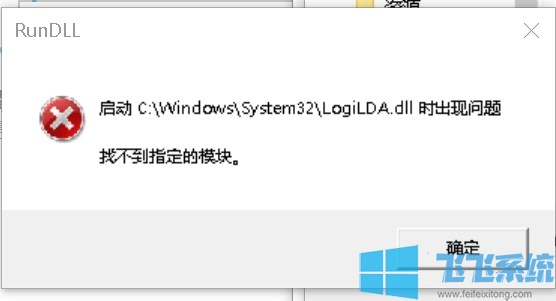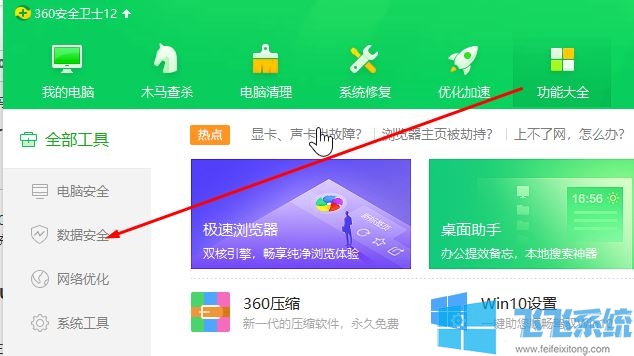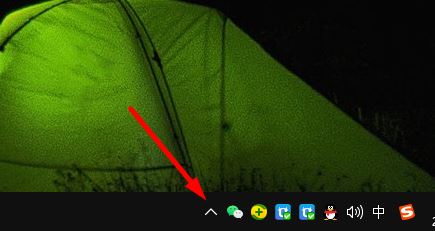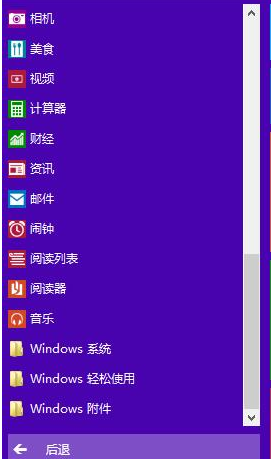- 编辑:飞飞系统
- 时间:2023-08-25
win10作为一个新系统,经常会出现很多Bug,很多用户暂时不想升级到win10,而且每天电脑任务栏上多了一个win10升级按钮,看着实在是不舒服尤其是对于有强迫症的人来说。那么,如何关闭Win10更新推送呢?下面,小编就和大家一起探讨一下关闭win10更新推送的操作。
系统正式发布后,大量Win7/Win8.1用户免费升级到Win10,但也有一批用户在使用Win10的过程中遇到了严重的问题,发现Win10系统不仅会频繁更新,而且每次更新的时间也很长,那么如何关闭win10更新推送呢?下面,小编就为大家带来一种关闭win10更新推送的方法。
关闭win10更新推送
方法一:临时排除法
打开任务管理器,仔细查看,找到GWX.exe进程。
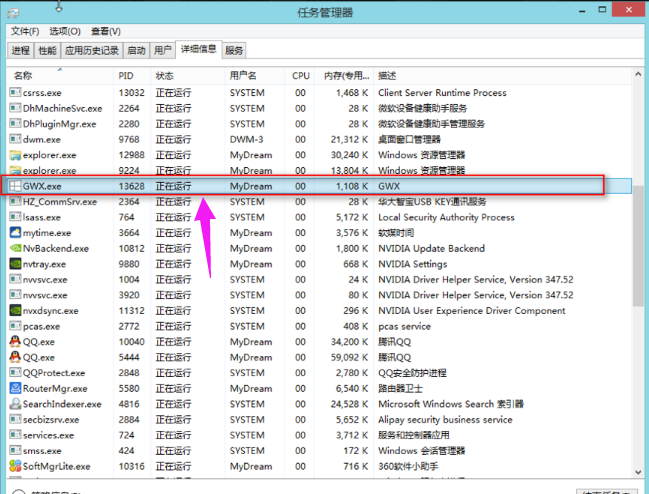 关闭推送电脑插图-1
关闭推送电脑插图-1
右键单击进程并选择结束进程
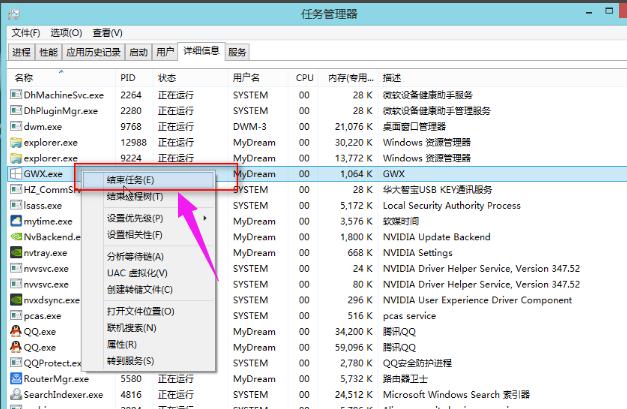 关闭更新电脑图-2
关闭更新电脑图-2
查看右下角托盘栏,Windows 10升级提示的图标消失了吗?
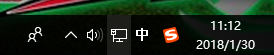 win10电脑图-3
win10电脑图-3
方法2:禁用停止更新程序
您可以创建一个空文件夹
GWX的存储目录在(C:\windows\system32\GWX)
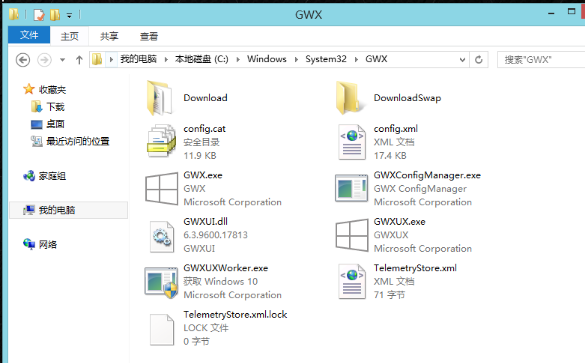 关闭推送电脑图-4
关闭推送电脑图-4
直接重命名GWX文件名并替换为空文件夹
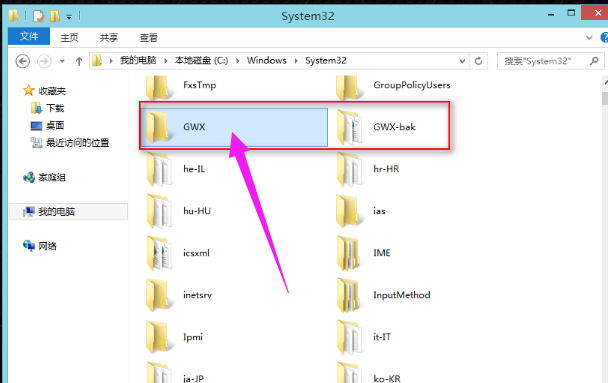 更新推送电脑图5
更新推送电脑图5
方法三:卸载Windows 10补丁
卸载补丁就可以了。
打开运行命令,输入【appwiz.cpl】
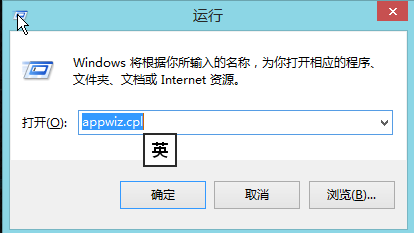 win10电脑图-6
win10电脑图-6
点击左侧列表页【查看已安装的更新】
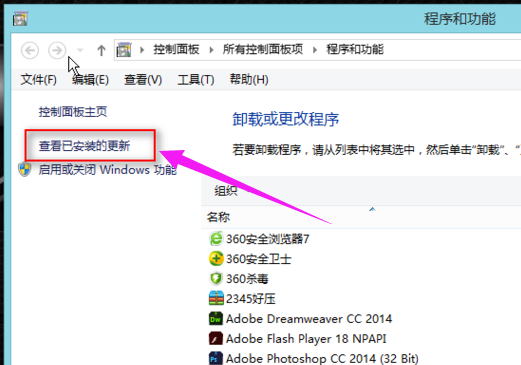 win10电脑图-7
win10电脑图-7
通过右上角的搜索功能搜索,输入KB303558,我们右键点击这个补丁,选择【卸载】
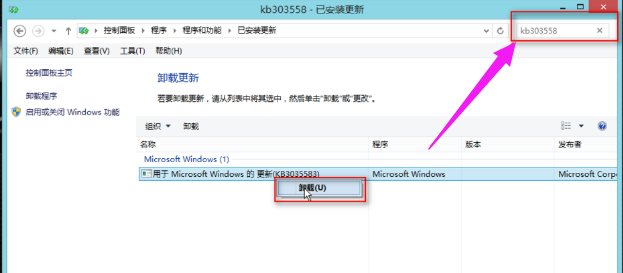 关闭更新电脑图-8
关闭更新电脑图-8
卸载补丁后,最好重新启动计算机。
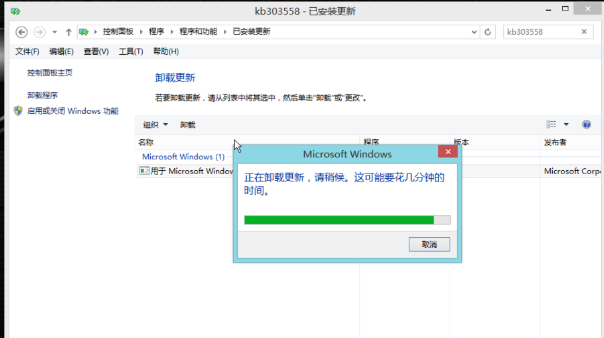 关闭推送电脑图-9
关闭推送电脑图-9
方法四:关闭Windows的更新程序
我卸载了补丁,但在某个时候该图标又出现了。原因是Windows自动更新程序会自动安装该补丁,而微软已将该补丁的级别设置为“重要”。您需要禁用Windows更新程序才能彻底解决该问题。
打开运行程序,然后输入【services.msc】
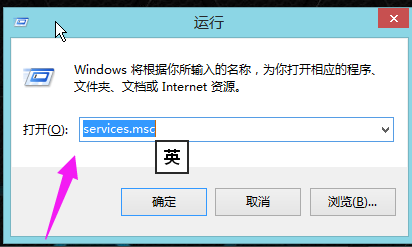 关闭推送电脑图-10
关闭推送电脑图-10
弹出服务管理程序,找到【windows update】服务,默认状态是自动,双击进入属性然后编辑。
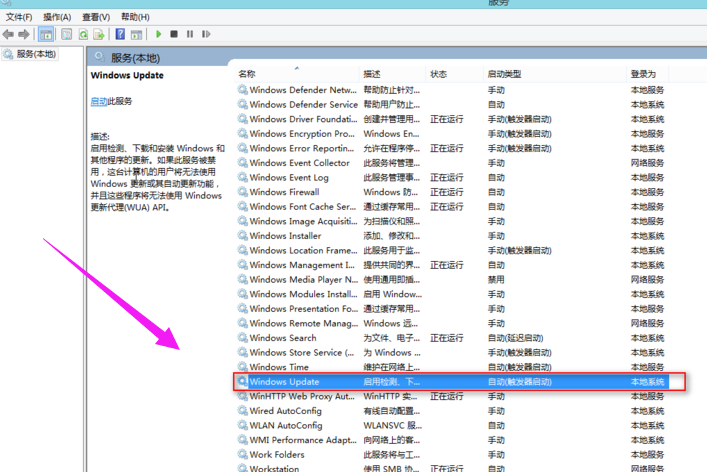 win10电脑图-11
win10电脑图-11
根据您自己的需要,您可以将其更改为手动、停止或禁用,这样系统就不会自动更新。
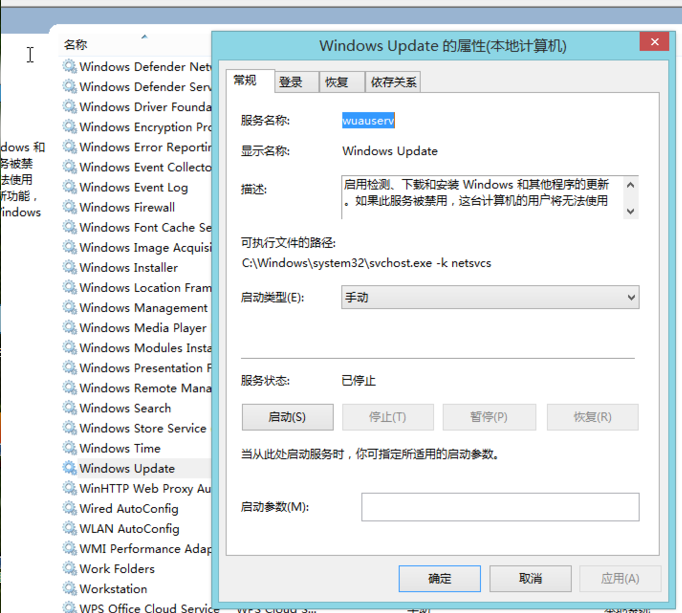 win10电脑插画-12
win10电脑插画-12
以上就是关闭win10更新推送的方法。